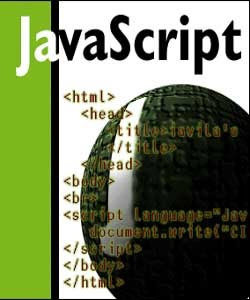12/03/2009
Como instalar o Kiba-Dock
O que é um Backup e como fazer ?
Backup é hoje essencial para qualquer pessoa ou empresa que usa um computador ou outro dispositivo como máquina fotográfica, mp3s etc. Porém, apesar de ser uma tarefa simples é quase sempre esquecida ou negligenciada.
Existem muitas maneiras de perder informações involuntariamente. As vezes isso pode acontecer por uma queda de energia, um relâmpago, falha mecânica, incêndio, roubo do equipamento, etc.
Manter cópias de backup dos seus arquivos regularmente e os manter em um local seguro é fundamental para se obter parte ou mesmo todos os dados de volta, porém esta segurança hoje em dia pode ser ampliada através de uso de um Backup Online e offsite.
Offsite é quando seus arquivos estão armazenados em outro lugar diferente dos arquivos originais, separados por kms de distância, garantindo que seu equipamento mesmo que seja roubado ou sofra um incêndio, você ainda terá acesso aos seus dados originais.
O primeiro passo para um backup bem feito é selecionar quais arquivos e informações deverão constar neste backup e isso deve levar em consideração exatamente quais arquivos você não poderia repor em caso de perda ? Veja a lista de alguns arquivos importantes a ser considerado em um backup: Arquivos contendo informações financeiras, fotografias digitais, projetos pessoais, e-mails, calendários, contatos, os favoritos do seu navegador favorito, arquivos de processadores de texto, planilhas eletrônicas etc.
Alguns arquivos que o backup não se faz necessário: Programas de instalação, pois você possui o software para instalar novamente em caso de problema, o sistema operacional etc.
Portanto da próxima vez que você for preparar seus arquivos para BACKUP, selecione bem quais arquivos irão fazer parte deste backup e quais vão ficar de fora. Isso garantirá que somente as informações mais importantes sejam protegidas, tornando seu backup mais produtivo e menor. Quanto menos arquivos você precisar de backup, maiores as chances de você fazer com maior frequencia.
O que são Jumpers ?
Os jumpers permitem a passagem de corrente elétrica entre dois pinos, funcionando como um interruptor. Alternativas na posição de encaixe dos jumpers, permitem programar vários recursos da placa mãe, como a voltagem, tipo e velocidade do processador e memória usados, além de outros recursos. Ao montarmos um PC, os jumpers da placa mãe devem ser corretamente configurados, caso contrário podemos, em casos extremos, até mesmo danificar alguns componentes.
Os jumpers são mais um componente em extinção nas placas mãe modernas, pois a maioria das placas atuais são "jumperless", ou seja, não possuem jumper algum, sendo toda a configuração das funções da placa feita através do CMOS Setup. No caso de placas que ainda trazem jumpers, muitas vezes estes são substituídos por dip-switches, que tem a mesma função, mas são um pouco mais práticos.
O que é um HD ?
Nobreaks
Overclocking
Mas vale a pena ressaltar que, mudando suas características muito acima do que foi estabelecido, os componentes podem ser permanentemente danificados.
O que é um Processador
Nos computadores de mesa (desktop) encontra-se alocado dentro do gabinete juntamente com a placa-mãe e outros elementos de hardware. No passado, os processadores eram constituídos de elementos discretos e ocupavam grandes espaços físicos. Com o advento da microeletrônica, a válvula foi substituída pelo transistor, e este por sua vez, permitiu integração em alta escala, originando os microprocessadores.
Os processadores trabalham apenas com linguagem de máquina (lógica booleana). Realizam as seguintes tarefas:
- Busca e execução de instruções existentes na memória. Os programas e os dados que ficam gravados no disco (disco rígido ou disquetes), são transferidos para a memória. Uma vez estando na memória, o processador pode executar os programas e processar os dados;
- Controle de todos os chips do computador.
Memoria cache
Se na época do 386 a velocidade das memórias já era um fator limitante, imagine o quanto este problema não atrapalharia o desempenho dos processadores que temos atualmente. Para solucionar este problema, começou a ser usada a memória cache, um tipo ultra-rápido de memória que serve para armazenar os dados mais frequentemente usados pelo processador, evitando na maioria das vezes que ele tenha que recorrer à comparativamente lenta memória RAM. Sem ela, o desempenho do sistema ficará limitado à velocidade da memória, podendo cair em até 95%!. São usados dois tipos de cache, chamados de cache primário, ou cache L1 (level 1), e cache secundário, ou cache L2 (level 2).
O cache primário é embutido no próprio processador e é rápido o bastante para acompanhá-lo em velocidade. Sempre que um novo processador é desenvolvido, é preciso desenvolver também um tipo mais rápido de memória cache para acompanhá-lo. Como este tipo de memória é extremamente caro (chega a ser algumas centenas de vezes mais cara que a memória RAM convencional) usamos apenas uma pequena quantidade dela.
Para complementar, usamos também um tipo um pouco mais lento de memória cache na forma do cache secundário, que por ser muito mais barato, permite que seja usada uma quantidade muito maior.
Passo a Passo o que é Clock !
Uma CPU (Central Processor Unit, que é o processador em si, e não o computador inteiro, com gabinete, placa mãe, etc., como costuma-se chamar), tem em seu interior milhares ou milhões de portas lógicas compostas de transistores. Essas portas têm como entrada 1 ou mais "fios" elétricos e como saída 1 ou mais "fios" elétricos. Cada porta lógica é uma função que mapeia as entradas (vários fios em 0 (sem tensão) ou 1 (com tensão)) em saídas 0 ou 1.
Para formar um circuito útil, são necessárias várias portas lógicas, inclunindo portas que têm saídas ligadas na entrada de outras portas (ou seja, a entrada de uma porta é a saída de outra).
A grosso modo, um pulso do clock do processador diz quando a entrada de uma porta lógica deve ser lida por ela (ou seja, a "tensão" da saída da porta lógica anterior já chegou na entrada dela, e já está estabilizada).
Exemplificando de forma simples, se temos 1000 portas lógicas ligadas em seqüência, precisamos de 1000 pulsos de clock para que a última porta lógica tenha sua saída em acordância com a entrada, pois a cada pulso de clock o sinal da entrada se propaga para a próxima porta lógica, até atingir a saída da última porta lógica. Lembre-se que as portas lógicas modificam a entrada de acordo com uma função, portanto o sinal de saída depende das funções de todas as portas lógicas no caminho.
Desta forma, se esse circuito tem um clock de 1Hz, levará 1000s para que o "resultado final" apareça na última porta lógica. Se o circuito tem um clock de 1Khz, levará 1 segundo Se for 1Mhz levará 0.001 segundo, e assim por diante. Portanto, quanto mais rápido o clock desse circuito, mais rápido a resposta será observada.
Apesar de ter grande ligação com o desempenho de processadores, o clock não é o único fator responsável pelo desempenho. Há muitos fatores que influenciam o desempenho, como a arquitetura do processador, clock de cache, de memória, etc. Obviamente, para processadores de mesma arquitetura, um clock maior implica em melhor desempenho. Porém, é extremamente factível processadores de menor clock terem desempenho superior a processadores de maior clock.
Para o conceito de "porta lógica" não ficar tão abstrato, dois exemplos (não esqueça que 0 representa "sem tensão" e 1 representa "com tensão"):Porta lógica "Not". Se a entrada é 0, propaga 1 na saída. Se a entrada é 1, propaga 0 na saída.
Porta lógica "And". Tem duas entradas e 1 saída. Se as duas entradas são 1, propaga 1 na saída. Qualquer outra combinação na entrada propaga 0 na saída.
O que é Disco de Boot
Os discos de boot são usados para:Instalação de sistemas operacionaisRecuperação de dadosEliminação de dadosSolução de problemas em hardware ou softwarePersonalizar um sistema operacional;Demonstração de softwareTer acesso administrativo caso uma senha tenha sido extraviada (depende do sistema operacional)
Dado que muitos computadores podem iniciar a partir de discos rígidos contendo um sistema operacional e outros softwares em geral não é necessário um disco de boot. Discos flexíveis e CD-ROMs são as mídias mais comuns para os discos de boot porém unidades de fita, unidades zip e mais recentemente pen drives também são utilizados. A BIOS do computador deve ter suporte a boot para o dispositivo em questão.
O que são Slots de Expansão
O que é Barramento ?
Memoria Rom
Uma memória ROM propriamente dita vem com seu conteúdo gravado durante a fabricação. Atualmente, o termo Memória ROM é usado informalmente para indicar uma gama de tipos de memória que são usadas apenas para a leitura na operação principal de dispositivos eletrônicos digitais, mas possivelmente podem ser escritas por meio de mecanismos especiais. Entre esses tipos encontramos as PROM, as EPROM, as EEPROM e as memórias flash. Ainda de forma mais ampla, e de certa forma imprópria, dispositivos de memória terciária, como CD-ROMs, DVD-ROMs, etc., também são algumas vezes citados como memória ROM.
Apesar do nome memória ROM ser usado algumas vezes em contraposição com o nome memória RAM, deve ficar claro que ambos os tipos de memória são de acesso aleatório.
O que é Memoria Ram
Para a execução de jogos, por exemplo, uma boa quantidade de memória RAM de alta qualidade é essencial, já que neste tipo de aplicativo arquivos são acessados a todo tempo, para que sejam carregadas texturas, modelos, animações e outros tipos de dados exibidos a todo instante. Se o processador depender de acesso ao disco rígido ou a outro tipo de armazenamento, a velocidade e agilidade características de um game podem ser comprometidas.
Vale a pena ressaltar que nem todos os tipos de memória RAM providenciam o mesmo nível de performance. Existem diversos modelos com freqüências diferentes e capacidades de transferência de dados cada vez maiores. Confira abaixo uma comparação entre três modelos de RAM com freqüência de clock de 200MHz, e note como a performance duplica a cada versão do hardware:
Para Visualizar a Imagem abaixo é só Clicar em cima dela !
Memória RAM é indispensável para qualquer tipo de usuário, desde aqueles que têm interesse em jogos até os que utilizam processadores de texto mais pesados. O acesso de dados diretamente no disco rígido não traz a agilidade que é necessária para a maior parte dos aplicativos utilizados hoje em dia, e o fato de um pente de memória não ser um componente caro demais garante que todo usuário deve tentar manter seu sistema atualizado nesse aspecto.
A Fonte de Alimentação
Esta é uma fonte de alimentação removida do gabinete. A chave pequena vermelha serve para selecionar a tensão 110/220V, o plug de 3 pinos serve para ligar o cabo que vai na tomada e o orifício maior é ocupado pelo fan.
O interior de uma fonte de alimentação.
Fontes de alimentação, também conhecidas como "fontes de alimentação chaveadas", usam uma tecnologia de chaveamento para converter tensão alternada em tensão contínua. As tensões de saída típicas fornecidas são:3,3 volts5 volts12 volts
Tensões de 3,3 e 5 volts são tipicamente usadas pelos circuitos digitais, enquanto 12 volts é usado para funcionar motores de drives de disco e ventiladores. A principal especificação de uma fonte de alimentação é sua potência em watts. Um watt é o produto da tensão em volts pela corrente em amperes.
Atualmente você liga o PC por meio de um pequeno botão, e você desliga a máquina pelo menu de opção do sistema operacional. Estas características foram adicionadas ao padrão das fontes de alimentação já faz alguns anos. O sistema operacional envia um sinal para a fonte de alimentação que diz para ela desligar. A fonte de alimentação também tem um circuito que fornece 5 volts, chamado VSB para "tensão de espera" inclusive enquanto ela está "desligada", de forma que o botão a ligará ao ser pressionado e enviar o sinal.
Qual a Diferença do Gabinete AT e ATX
AT é a sigla para Advanced Tecnology. Trata-se de um tipo de gabinete já antigo, sendo cada vez mais difícil encontrar computadores novos que utilizem esse padrão. Seu uso foi constante de 1983 até 1996. Um dos fatos que contribuiram para que o padrão AT deixasse de ser usado (e o ATX, visto abaixo, fosse criado), é o espaço interno pequeno, que com ajuda dos vários cabos do computador, dificultavam a circulação de ar, levando, em alguns casos, a danos na máquina. Isso exigia grande habilidade do montador para aproveitar o espaço disponível da melhor maneira. Além disso, o conector de alimentação da fonte AT, que deve ser ligada na placa-mãe, é composta por dois plugs (cada um com seis pinos), que devem ser encaixados lado a lado, sendo que os fios de cor preta de cada um devem ficar localizados no meio (ver imagem ao lado). Caso esse cabo seja ligada numa ordem errada, a placa-mãe terá grandes chances de ser queimada.
Nas placas-mãe AT, o conector do teclado segue o padrão DIN e o mouse utiliza saída serial. Já os conectores das portas paralela e serial não são encaixados diretamente na placa. Eles ficam disponíveis num adaptador, que é ligado na parte de trás do gabinete e ligados à placa-mãe através de um cabo. No ATX, essas portas, assim como outras, são ligadas diretamente na placa-mãe, sem a necessidade de cabos.
Nos computadores atuais, há um recurso muito útil: o de desligamento automático, onde basta você desligar a máquina pelo seu sistema operacional e o equipamento se desligará sozinho. Com o padrão AT, é necessário desligar o computador pelo sistema operacional, aguardar um aviso de que o computador já pode ser desligado e clicar no botão "Power" presente na parte frontal do gabinete. Somente assim o equipamento é desligado. Isso se deve a uma limitação das fontes AT, que não foram projetadas para fazer uuso do recurso de desligamento automático.
ATX
Entre as principais características do ATX, estão o maior espaço interno, proporcionando um ventilação adequada, conectores de teclado e mouse no formato PS/2 (tratam-se de conectores menores e mais fáceis de encaixar), conectores serial e paralelo ligados diretamente na placa-mãe, sem a necessidade de cabos, melhor posicionamento do processador, evitando que o mesmo impeça a instalação de placas de expansão por falta de espaço.
Quanto a fonte de alimentação, também houve melhoras significativas. A começar pelo conector de energia ligado à placa-mãe. Ao contrário do padrão AT, nele não é possível encaixar o plug de forma invertida. Cada "furo" do conector possue um formato, que impede o encaixamento errado.
O que é Placa Mãe ?
A maior parte dos problemas de instabilidade e travamentos são causados por problemas diversos na placa-mãe, por isso ela é o componente que deve ser escolhido com mais cuidado. Em geral, vale mais a pena investir numa boa placa-mãe e economizar nos demais componentes, do que o contrário.
Burnout Paradise(pc)
 Titulo:Burnout Paradise: The Ultimate Box
Titulo:Burnout Paradise: The Ultimate BoxGênero: Corrida
Distribuidora: Electronic Arts
Desenvolvedora: Criterion Games
Ano de lançamento: 2008
Site: http://www.burnout.ea.com/
Download
Requisitos Mínimos
Processador: Intel Pentium 4 ou AMD Athlon 64
elocidade do processador: 2.8 GHz
Memória RAM: 1 GB
ídeo: 128 MB
Direct3D: Sim
Rasterization: Sim
Hardware T&L: Sim
Versão do Pixel Shader : 3.0
Versão do Vertex Shader : 3.0
Versão do DirectX : 9.0c
Sistemas Operacionas : Windows XP
Espaço: 4 GB livres em disco